Il existe une multitude de solutions pour la sauvegarde de votre système sous Linux. Mais comment choisir la plus adaptée ? Parcourez notre sélection et découvrez les six outils de sauvegarde système les plus performants pour votre environnement Linux !
1. TimeShift
TimeShift est une application de sauvegarde conçue pour simplifier la création de points de restauration système. Son fonctionnement s’inspire de Time Machine d’Apple, permettant ainsi une restauration rapide et efficace de votre système en cas de besoin.
Bien que de nombreuses applications de sauvegarde existent sous Linux, TimeShift se distingue par sa volonté de simplifier le processus. Si vous n’êtes pas à l’aise avec la gestion complexe des fichiers système, cette application est faite pour vous !
Points forts :
- TimeShift prend en charge les instantanés de sauvegarde via Rsync ou la fonctionnalité de capture instantanée intégrée de BtrFS.
- Les sauvegardes peuvent être stockées sur des périphériques externes.
- TimeShift offre la possibilité de réaliser des sauvegardes par utilisateur, avec différents niveaux d’instantanés (quotidien, hebdomadaire, etc.).
- Un système de filtrage avancé permet d’inclure ou d’exclure des éléments en fonction de critères personnalisés.
Téléchargement – TimeShift
TimeShift s’installe aisément sur la plupart des distributions Linux et est même l’outil de sauvegarde par défaut de Linux Mint.
Envie d’utiliser TimeShift ? Consultez notre tutoriel dédié ! Vous y découvrirez comment l’installer, l’utiliser et bien plus encore.
2. Déjà Dup
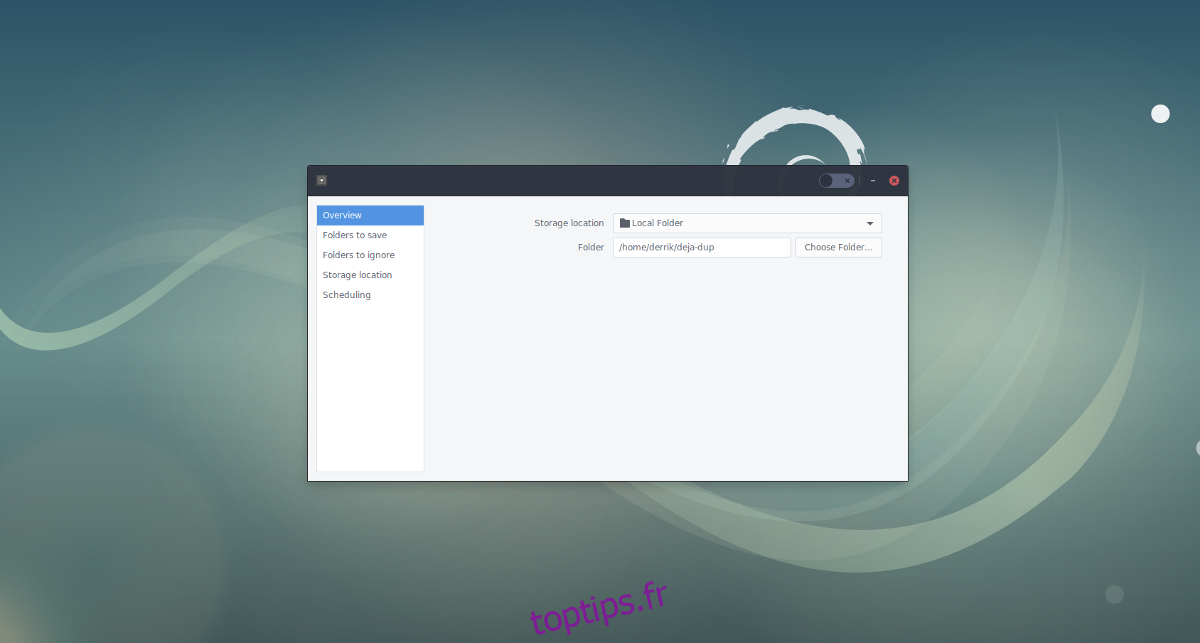
Déjà Dup est une interface graphique pour l’outil en ligne de commande Duplicity. Il est souvent l’utilitaire de sauvegarde standard sur les environnements de bureau Linux basés sur Gnome.
Bien que moins simple d’utilisation que TimeShift, Déjà Dup est un outil puissant qui permet de créer des sauvegardes et de les transférer vers des services de stockage cloud tels que Google Drive et Amazon, FTP, ou encore un stockage externe chiffré avec GPG.
Points forts :
- Déjà Dup propose une interface utilisateur intuitive, idéale pour les débutants.
- L’application offre la possibilité de chiffrer les sauvegardes avec le chiffrement GPG.
- Déjà Dup peut effectuer des sauvegardes planifiées (quotidiennement ou hebdomadairement) et supprimer automatiquement les anciennes sauvegardes pour économiser de l’espace.
- Déjà Dup permet d’envoyer des sauvegardes via USB, stockage réseau, SSH, FTP et vers des services de stockage cloud comme Amazon et Google.
Téléchargement – Déjà Dup
Si vous utilisez un environnement de bureau inspiré de Gnome, il y a de fortes chances que Déjà Dup soit déjà installé. Si ce n’est pas le cas, vous pouvez consulter notre guide détaillé pour apprendre à l’installer et à l’utiliser sur toutes les distributions Linux modernes !
3. Back In Time
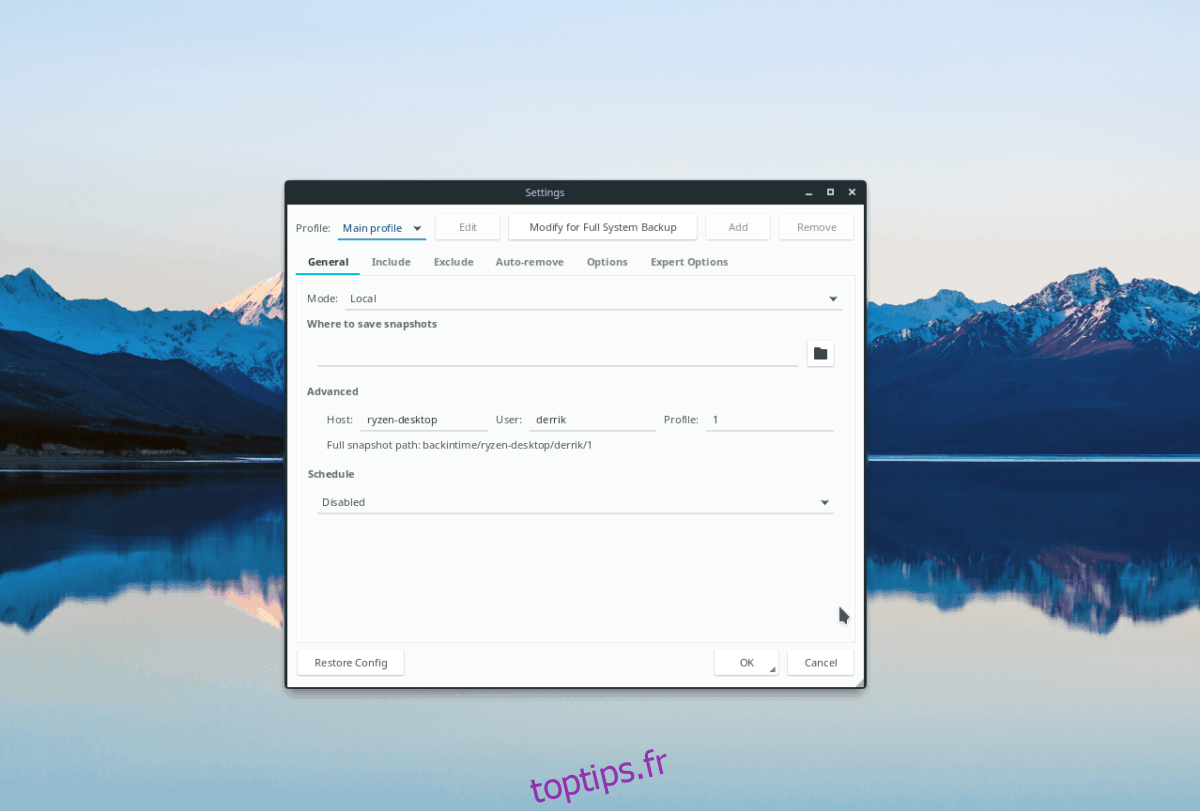
Back In Time est un outil de sauvegarde pour Linux qui crée des instantanés système des répertoires que vous avez sélectionnés. Cela permet de personnaliser votre système de sauvegarde en fonction de vos besoins, plutôt que de réaliser une sauvegarde globale volumineuse.
L’application s’inspire d’outils comme FlyBack et TimeVault et est disponible sur GitHub sous licence publique générale GNU v2.
Points forts :
- Back In Time propose une fonction de suppression automatique hautement personnalisable. Les utilisateurs peuvent configurer la suppression des sauvegardes en fonction de leur taille et de leur ancienneté.
- L’application dispose de fonctionnalités d’inclusion/exclusion permettant de personnaliser les répertoires inclus dans les instantanés de sauvegarde.
- Back In Time utilise Rsync pour créer les sauvegardes.
Téléchargement – Back In Time
Back In Time est une application relativement ancienne (10 ans), vous pouvez donc être certain qu’elle est compatible avec toutes les distributions majeures. Pour l’installer, vous pouvez vous rendre sur Pkgs.org pour télécharger un paquet.
4. LuckyBackup
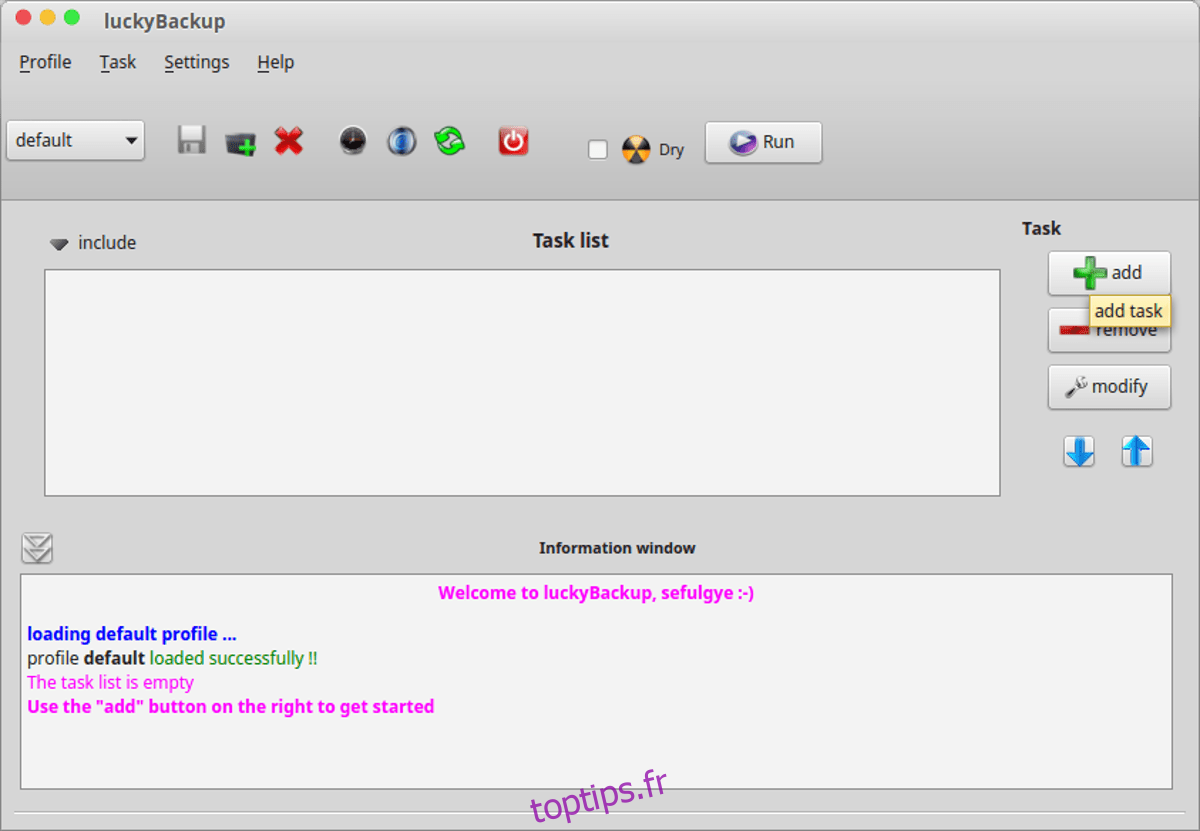
LuckyBackup est une solution de sauvegarde open source et multiplateforme qui utilise la puissance de Rsync pour synchroniser les répertoires spécifiés par l’utilisateur.
Puisque LuckyBackup repose sur Rsync, il permet d’utiliser facilement certaines de ses fonctionnalités avancées, telles que la sauvegarde sur des connexions distantes.
Bien qu’il existe de nombreuses interfaces graphiques pour Rsync, LuckyBackup parvient à se démarquer grâce à une interface simple et une multitude de paramètres et d’options.
Points forts :
- LuckyBackup utilise Rsync et possède une interface en ligne de commande ainsi qu’une interface graphique.
- L’outil ne crée pas de doublons de sauvegarde. Il synchronise uniquement les modifications pour économiser de l’espace disque.
- LuckyBackup prend en charge la sauvegarde sur les réseaux et les ordinateurs distants.
Téléchargement – LuckyBackup
Pour télécharger LuckyBackup, vous pouvez consulter la page SourceForge. Vous pouvez également télécharger des paquets sur Pkgs.org, qui sont disponibles pour la plupart des distributions.
5. Rsync
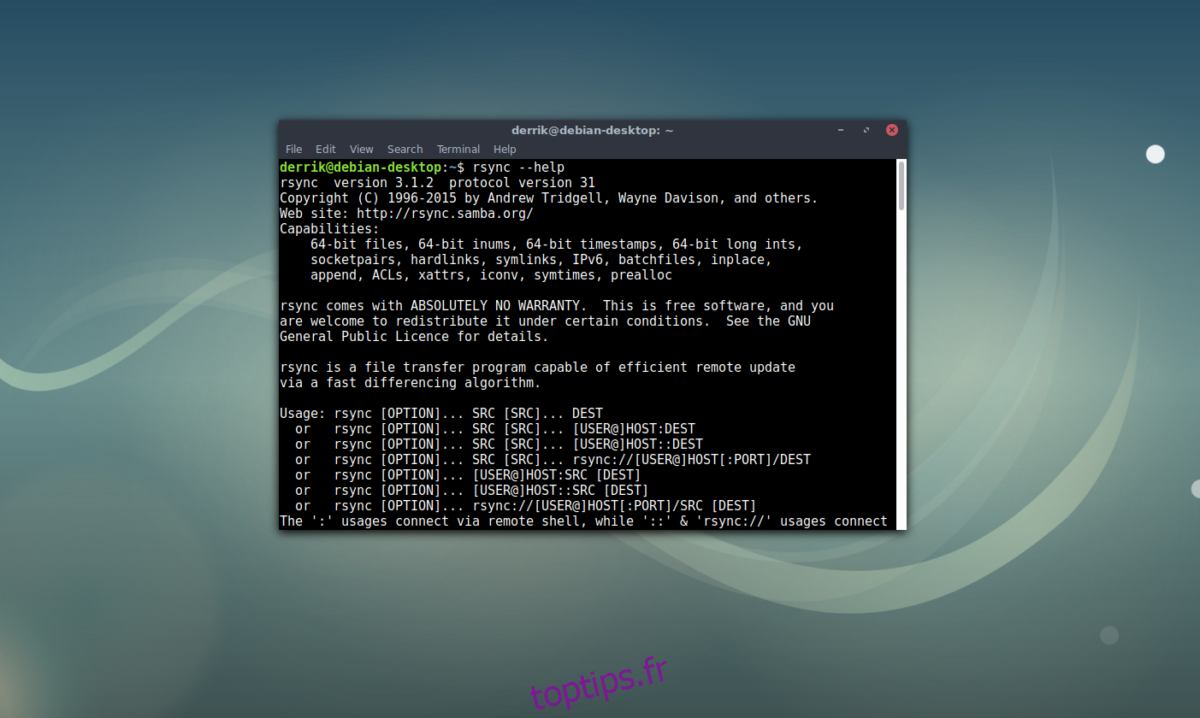
Rsync est un utilitaire de synchronisation en ligne de commande pour Linux (et d’autres systèmes d’exploitation) qui permet de synchroniser deux répertoires, localement ou via Internet.
Bien que Rsync ne soit pas un outil de sauvegarde à proprement parler, il peut être configuré pour en faire office grâce à ses nombreuses fonctionnalités de synchronisation rapide de fichiers et de répertoires.
Si vous recherchez un outil de synchronisation en ligne de commande qui peut servir de système de sauvegarde, Rsync est une option intéressante.
Rsync permet de synchroniser les fichiers localement ou vers des ordinateurs et serveurs distants.
Rsync prend en charge plusieurs protocoles de connexion, notamment SSH, Rsh, etc.
Rsync possède une interface en ligne de commande puissante, appréciée par les utilisateurs expérimentés.
Téléchargement – Rsync
Rsync est généralement inclus par défaut dans la plupart des distributions Linux, car il est utilisé par de nombreux outils pour la synchronisation de fichiers. Si vous ne l’avez pas configuré sur votre système, vous pouvez consulter notre guide pour apprendre à l’utiliser.
6. CloudBerry Backup
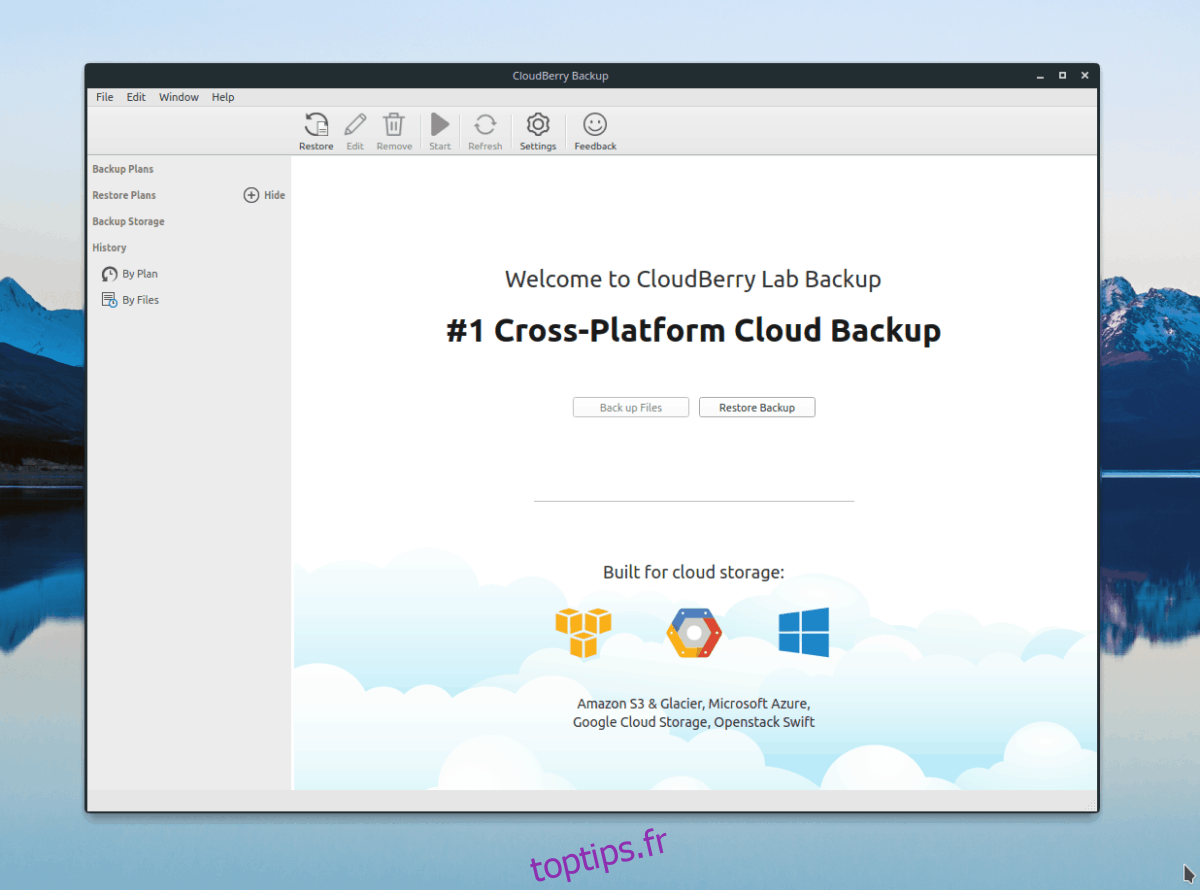
CloudBerry Backup est une solution de sauvegarde commerciale non gratuite pour Linux, Mac et Windows. Il permet de créer et de télécharger des sauvegardes système chiffrées vers Amazon AWS, Microsoft Azure, Backblaze B2, Wasabi et Google Cloud Storage. Il est également possible de réaliser des sauvegardes locales avec CloudBerry.
CloudBerry Backup se distingue des autres outils de cette liste. Il est principalement conçu pour simplifier la création de sauvegardes système pour les environnements professionnels. Si vous utilisez Linux dans un cadre professionnel, c’est un outil particulièrement adapté.
Points forts :
- CloudBerry Backup ne sauvegarde que les fichiers modifiés ou nouveaux, au lieu de dupliquer les données à chaque sauvegarde.
- Il peut sauvegarder des lecteurs de stockage réseau en plus des fichiers présents sur l’ordinateur.
- CloudBerry dispose d’un composant Server Backup compatible avec Linux.
- L’application ne crée pas de sauvegarde locale. Toutes les données sont envoyées vers le cloud.
Téléchargement – CloudBerry Backup
CloudBerry propose à la fois un composant Sauvegarde du serveur et Sauvegarde de bureau. L’application est payante (29,99 $) mais propose une période d’essai gratuite de 15 jours.
CloudBerry Backup est compatible avec Ubuntu, Debian, OpenSUSE, RedHat Enterprise Linux et CentOS.
Conclusion
Cette liste vous a présenté les meilleurs outils de sauvegarde système pour votre bureau Linux. Nous avons abordé leurs fonctionnalités et vous avons indiqué où les télécharger.
Quels sont vos outils de sauvegarde préférés sous Linux ? N’hésitez pas à partager votre expérience dans les commentaires ci-dessous !